3DMax快速批量复制几何体教程
设·集合小编 发布时间:2023-02-25 00:53:44 1109次最后更新:2024-03-08 10:48:40
导语概要
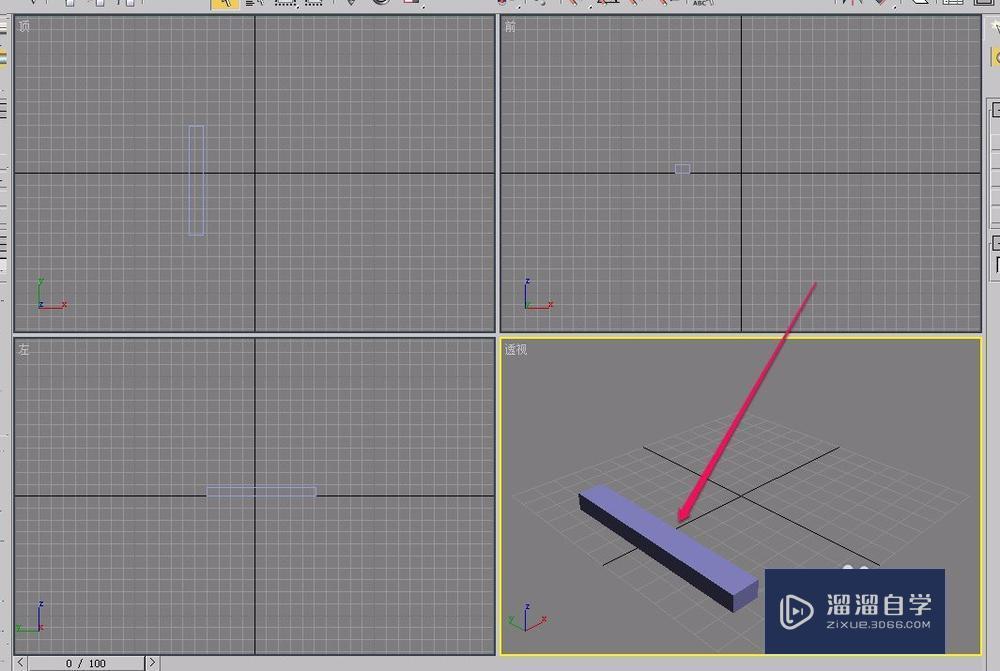

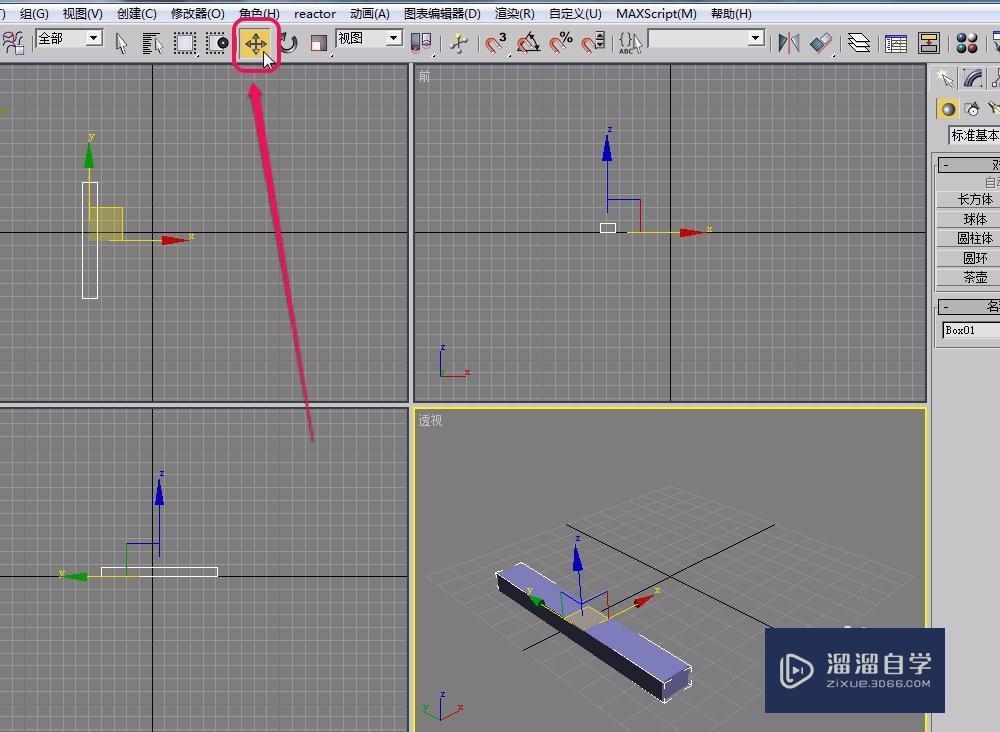




第1步打开3ds max软件,新建一个长方体。第2步用鼠标单击选中长方体。第3步选择工具栏中的“选择并移动”按钮。第4步一只手按住键盘上的“Shift”键不松手,另一只手沿着x轴正值方向拖拽长方体。第5步拖拽一段距离以后,松开鼠标键。看到,软件弹出了“克隆选项”对话框。第6步选择“复制”选项,然后输入“副本数”,我们这里输入 2 ,最后单击“确定”按钮。第7步红色框里面的就是我们复制出的2个长方体副本。特别提示根据需要,输入需要复制的副本数量值。
使用3DMax中的快捷键,可以快速进行复制。下面就由小编教大家3dmax如何快速批量复制几何体,分享给大家具体的操作步骤,希望本文对大家有帮助,感兴趣的小伙伴可以一起学习了解一下。
工具/软件
电脑型号:联想(Lenovo)天逸510S; 系统版本:Windows7; 软件版本:3DMax9
方法/步骤
第1步
打开3ds max软件,新建一个长方体。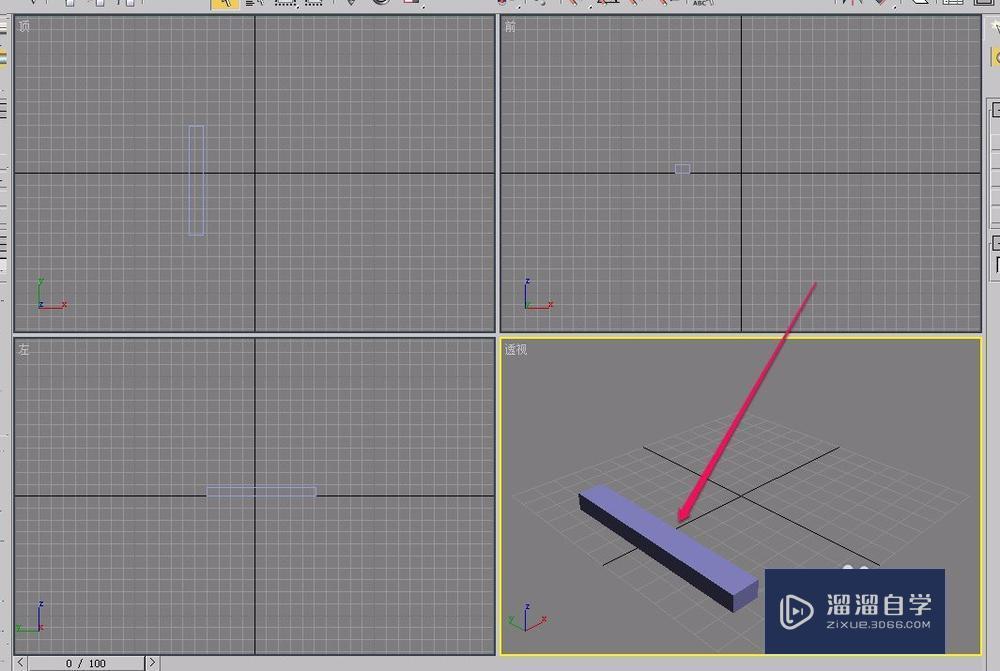
第2步
用鼠标单击选中长方体。
第3步
选择工具栏中的“选择并移动”按钮。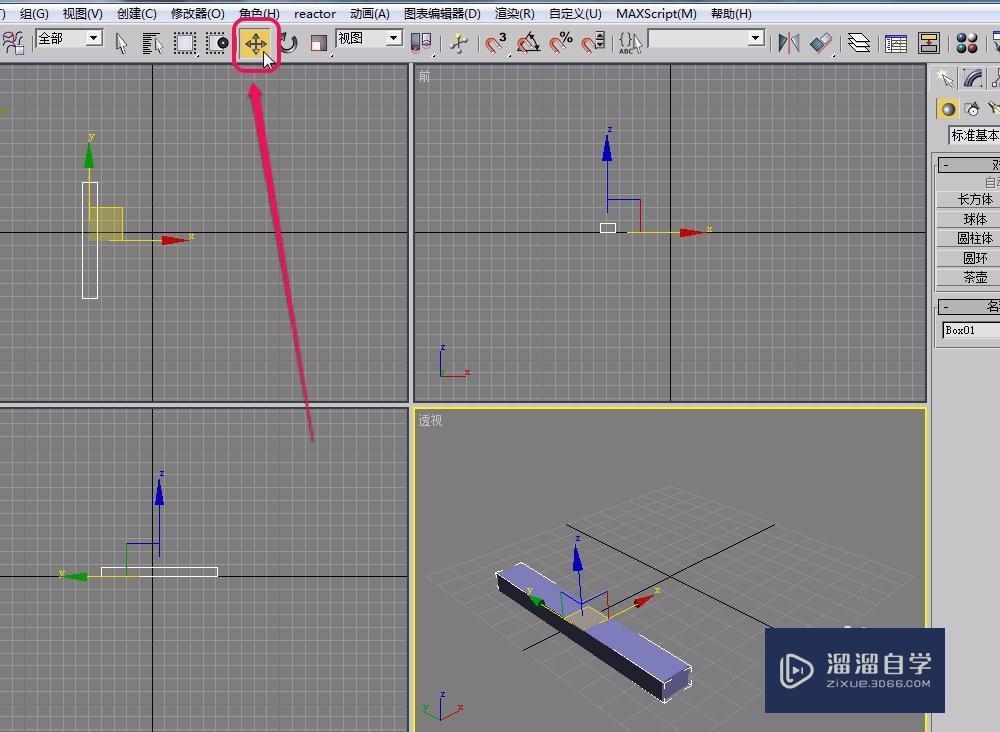
第4步
一只手按住键盘上的“Shift”键不松手,另一只手沿着x轴正值方向拖拽长方体。
第5步
拖拽一段距离以后,松开鼠标键。看到,软件弹出了“克隆选项”对话框。
第6步
选择“复制”选项,然后输入“副本数”,我们这里输入 2 ,最后单击“确定”按钮。
第7步
红色框里面的就是我们复制出的2个长方体副本。
特别提示
根据需要,输入需要复制的副本数量值。
- 上一篇:3DMax如何设置酸枝材质?
- 下一篇:3DMax如何设置视口布局?
相关文章
- 3DMax将平面挤出几何体教程
- 如何使用3DMax2014创建基本几何体?
- 3DMax如何给几何体贴图?
- 3DMax如何对几何体(物体)进行塌陷操作?
- 3DMax如何将多个几何体焊接在一起?
- 3DMax内置几何体建模以及几何体类型介绍
- 3DMax标准几何体如何倒角
- 3DSMax按类别隐藏如何开启几何体?
- 3Ds Max有缺口的曲面几何体如何修补?
- 3DMax平面二维图形使用挤出方法成为几何体教程
- 3DSMax中桥功能怎么连接两个几何体?
- 3Ds Max用放样制作椭圆几何体教程
- 3DsMax如何开启显示几何体?
- 3DSMax按类别隐藏怎么开启几何体?
- 3DMax如何快速绘制立体的几何体?
- 3DsMax如何关闭显示几何体?
- 3DSMax怎样按类别隐藏关闭几何体?
- 3DsMax如何焊接几何体顶点?
- 3DMax如何制作几何体建模?
- 3Ds Max怎么分离几何体?
- 3DMax中如何按名称选择几何体?
- 3DMax为有缺口(破损)几何体进行补洞操作(修补)
广告位


评论列表